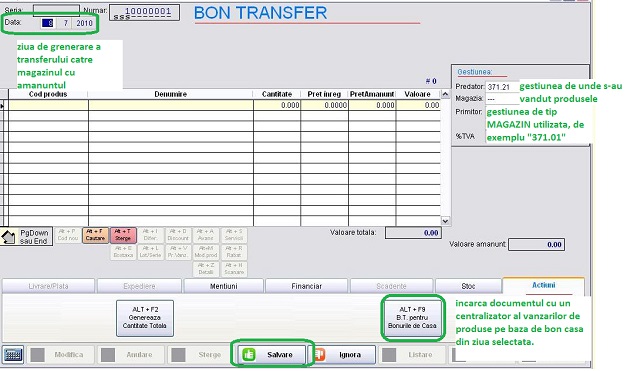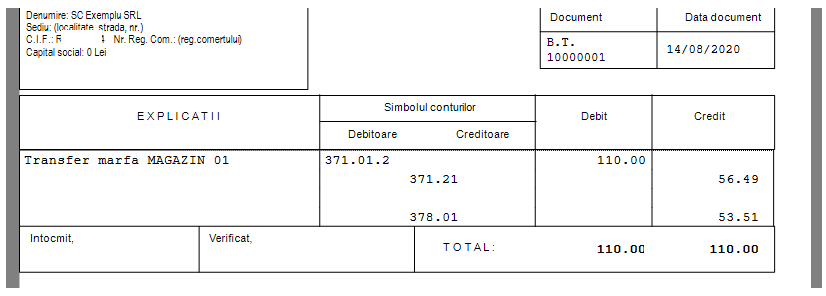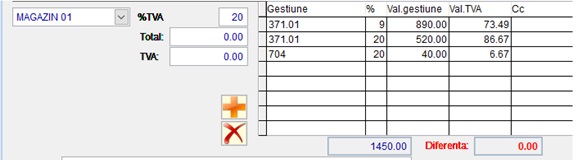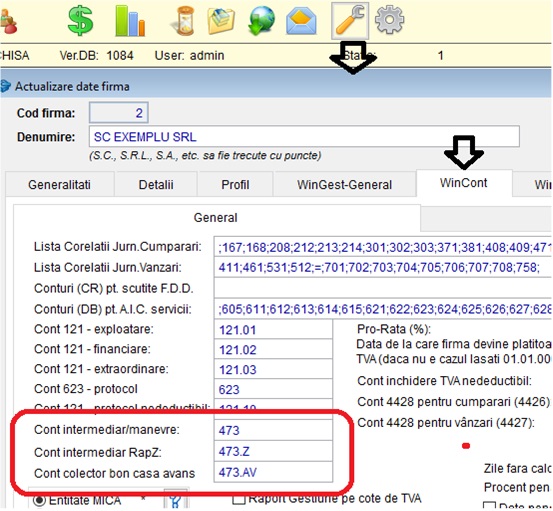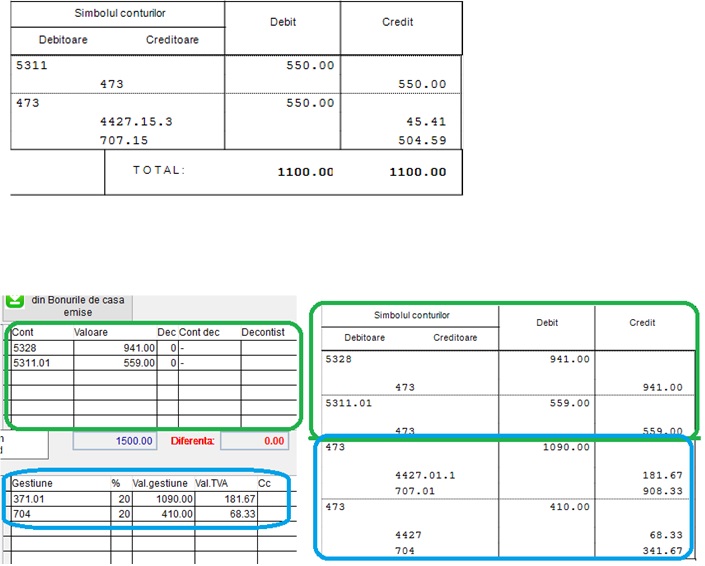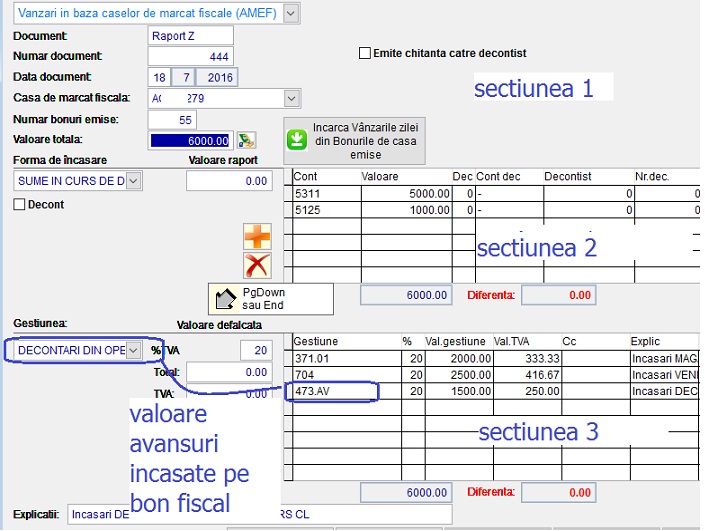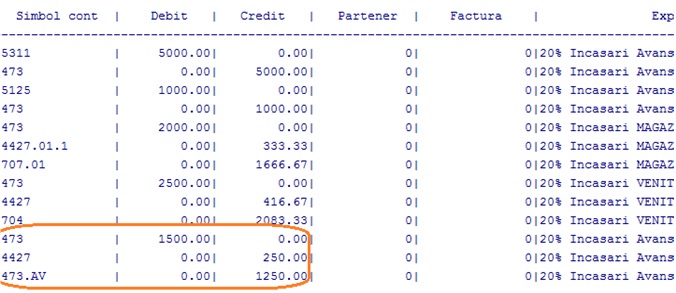Proceduri de lucru la vânzarea pe casă de marcat din gestiuni cu evidență la preț de cost
Varianta I
- Întocmirea Bonului de Casă
Meniul: Documente de mișcare
→ Bon de casă
→ Document nou
– bifați “manual” dacă doriți să operați un bon pe altă zi decât cea curentă (dacă stația e legată de casă de marcat fiscală, nu puteți folosi această facilitate întrucât casă de marcat tipărește întodeauna dată curentă)
– alegeți gestiunea en-gross din care doriți să vindeți. Dacă nu cunoașteți codurile de produs ale mărfurilor,
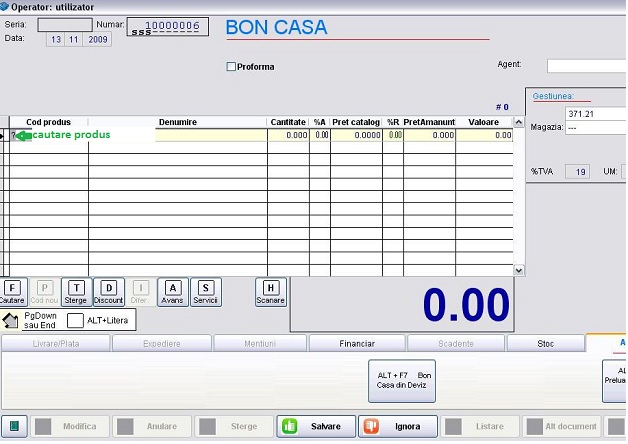
– căutați tastand semnul întrebării urmat de enter:
După selectarea produsului completați cantitatea și prețul de amănunt. Pentru următorul produs, apăsăți în tabel săgeata în jos și repetați pașii. Salvați documentul.
Pentru servicii (taxa transport, reparații diverse, etc), tastați ALT+S.
Pentru avans încasat pe bon de casă, este necesar să setați în configurare societate opțiunea bonuri de casă nominale
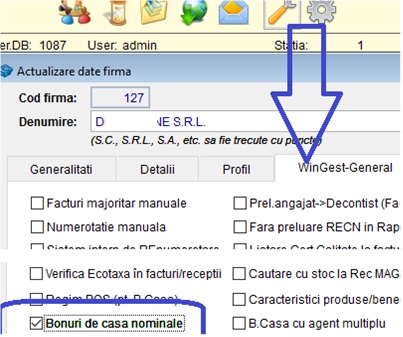
Informații contabile:
– bonul de casă nu are contabilizare decât în cazul în care este bifat nominal și este imis în vederea încasării unui avans, caz în care se generează notă contabila pentru evidență defalcată pe conturi de avansuri 419 a avansului încasat:
- Întocmirea Bonului de Transfer
aferent vânzărilor din en-gross realizate pe baza de bon de casă de marcat
În cazul vânzărilor pe baza de bon fiscal din gestiuni en-gross (evidențiate la preț de cost), la închiderea zilei trebuie generat un Bon de transfer (BTCS) către gestiunea magazinului cu amănuntul conțînând toate produsele vândute pe parcursul zilei centralizate după cod și preț de amănunt. Acest lucru se realizează urmând pașii:
Documente de mișcare
→ Bon de transfer
→ Document nou
După completarea datei alegeți:
– la gestiune predator: 371.21 – gestiunea din care s-a realizat vânzarea pe baza de bon fiscal
– la gestiune primitor: 371.01 – magazinul cu amănuntul folosit.
După care, în cartelă “Acțiuni” din baza ecranului apasti butonul “B.T. pentru Bonurile de Casă”. Tabelul va fi populat cu vânzările zilei. Salvați și listați documentul de baza, dar alegând opțiunea “document auxiliar” puteți lista și recepția pentru unitățile cu amănuntul aferentă produselor transferate.
Informații contabile:
- Raportul Z ( Monetarul)
Nouă macheta pentru culegerea raportelor Z este în Meniul Financiar – Document nou – Rap.Z Fiscal
Se pot culege 2 tipuri de operațiuni: Rapoartele Z emise da casele de marcat fiscale (AMEF) și borderouri centralizatoare pentru operațiunile care sunt exceptate de la utilizarea caselor de marcat fiscale.
Elemente obligatorii de completat în prima secțiune a machetei: Numărul documentului, dată, valoarea totală, seria casei de marcat și numărul de bonuri fiscale emise. (Casele de marcat se culeg în meniul Utilitare/Nomenclatoare / Case de marcat AMEF) Ultimele 2 informații nu se completează pentru Vânzările exceptate de la utilizarea caselor de marcat.
A două secțiune se referă la defalcarea sumei totale pe forme de plata (Numerar, card, tichete etc.)
Se va alege formă de încasare, se va specifică suma apoi se va apasă butonul [+] pentru a se adaugă poziția respectivă în tabelul din dreapta. Se reia ciclul pentru fiecare formă de încasare prezența pe raportul Z.
Pozițiile adăugate greșit în tabel se vor starge cu butonul [x].
A treia secțiune se referă la defalcarea vânzărilor din raportul Z pe gestiuni și cote de TVA
Se va alege gestiunea, se va specifică cota de TVA, valoarea defalcată de pe Z (inclusiv TVA) și suma TVA (este calculată automat dar se poate ajusta conform rotunjirilor de pe casă de marcat),# apoi se va apasă butonul [+] pentru a se adaugă poziția respectivă în tabelul din dreapta. Se reia ciclul pentru fiecare formă de încasare prezența pe raportul Z.
Pozițiile adăugate greșit în tabel se vor starge cu butonul [x]
NOTĂ: în cazul în care vânzările pe bon de casă se realizează din gestiuni cu evidență en-gross, în secțiunea 2 se va selecta gestiunea de magazin în care se realizează transferul.
Documentul se poate salva doar dacă valoarea totală declarată în prima secțiune este egală cu suma valorilor defalcate pe forme de încasare din a două sectiue și de asemenea este egală cu suma valorilor defalcate pe gestiuni și cote de tva din cea de-a treia secțiune.
În cazul modificării unui raport Z se va accesa din meniu Financiar – Modificare/Ștergere – Rap.Z Fiscal
Pozițiile din tabelele din secțiunile 2 și 3 se corectează făcând click pe înregistrarea dorită, modificarea sumelor apoi click pe butonul [/] (cu pictograma corector)
În cazul în care se va apasă butonul [+] se va adaugă o nouă înregistare cu valoarea modificată, păstrându-se și vechea înregistrare.
Informații contabile
Datele culese în a două secțiune se referă la felul încasărilor: numerar (5311 sau analitic), card bancar (5125 sau analitic), bonuri valorice (5328 sau analitic), etc fiecare având un cont contabil asociat pentru încărcarea debitului.
A treia secțiune reprezintă sursă valorilor încasate: vânzări magazin (707 venituri vânzare marfă), servicii prestate (704, 706, etc), TVA 4427, avansuri,etc
Întrucât nu se poate realiza o echivalentă între felul încasării și sursă acestuia (o tranzacție poate fi achitată în mai multe feluri: tichete, card, numerar și poate conține marfă, servicii, avansuri în sume diferite), egalarea celor două informatii se realizează prin cont intermediar.
În mod implicit, contul intermediar este ‘473.Z’ însă poate fi modificat în meniul „Configurare Societate/cartelă WinConta/”
În cazul în care decideți modificarea acestuia cu un analitic, nu uitați definirea acestora în prealabil, de tip CL4, nesetate cu evidență pe parteneri în planul de conturi.
Astfel, monografia contabila pentru un raport Z, are formă:
– date culese în secțiunea 2: 5311 sau analitic/5328 sau analitic/5125 sau analitic = 473 intermediar
– date culese în secțiunea 3: 473 intermediar = 707 analitic/704 analitic ..etc/4427 analitic
în sume egale, astfel încât sold final 473 intermediar este 0 și fiecare cont este încărcat pe debit sau credit corespunzător raportului Z din ziua respectivă.
Exemplu articol contabil conțînând încasări în numerar dintr-un magazin cu amănuntul:
Exemplu articol contabil conțînând încasări în numerar/tichete dintr-un magazin cu amănuntul+ servicii:
Exemplu complet pentru cazul în care încasați avansuri pe bon de casă de marcat:
Fiecare bon de casă de marcat care încasează avans trebuie bifat „nominal” și culese datele persoanei care plătește. Articolul contabil generat acestui bon de casă este 473.AV (setat în configurare societate, pagină 3)= 419 defalcat pe parteneri.
La culegerea raportului Z se va defalca în secțiunea 3 și partea care reprezintă avansuri:
Articolul contabil aferent creditează 473.AV iar soldul acestuia devine 0:
NOTĂ: dacă pe bonul de casă, în afară de produsele vândute din gestiunea cu evidență la preț de cost se efectuează vânzări și de servicii sau se acordă discount pe poziție separată, verificați înainte de culegerea raportului Z jurnalul zilnic detaliat al bonurilor de casă pentru determinarea valorii mărfurilor, serviciilor și reducerilor. Totodată, dacă casă de marcat fiscală este legată de calcualtor, e util să definiți departamente distincte atât pe casă cât și în configurarea stației separate pentru marfă, servicii și avans. Astfel, Rapotul Z listat de casă va avea sumele defalcate pe aceste departamente și ușurează operarea.
Varianta II
1. Bifati optiunea “B.Casa cu NC desc.gest” in planul de conturi pentru gestiune:
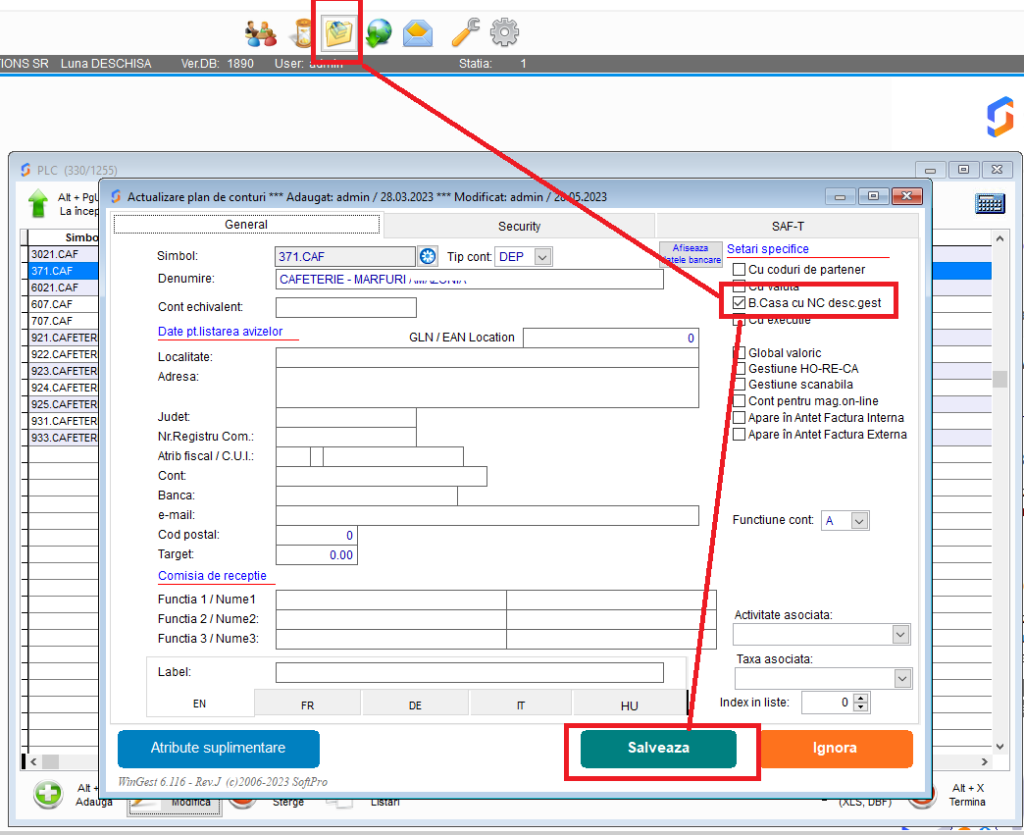
2. Bonul de casa se opereaza normal, alegand contul de gestiune setat in pasul anterior. Nota contabile dupa operarea bonul de casa va rata precum in imaginea de mai jos:
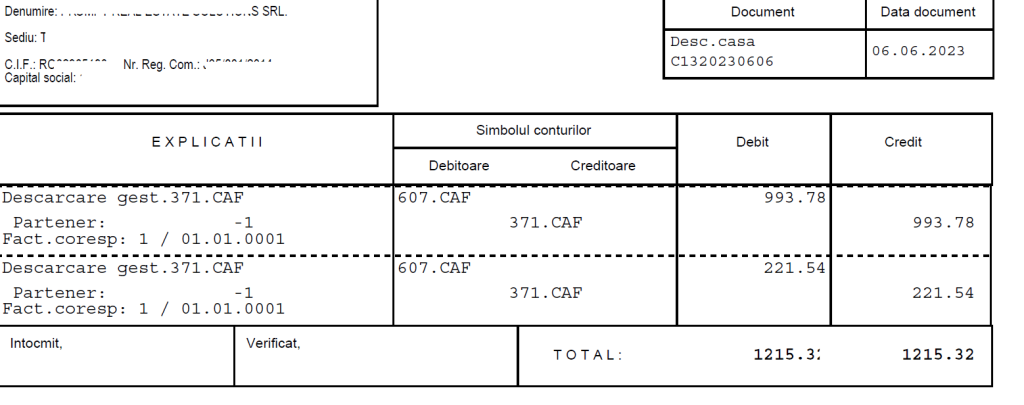
3. Raportul Z se culege fara a selecta gestiunea, direct pe contul de venit ca si in exemplul de mai jos:
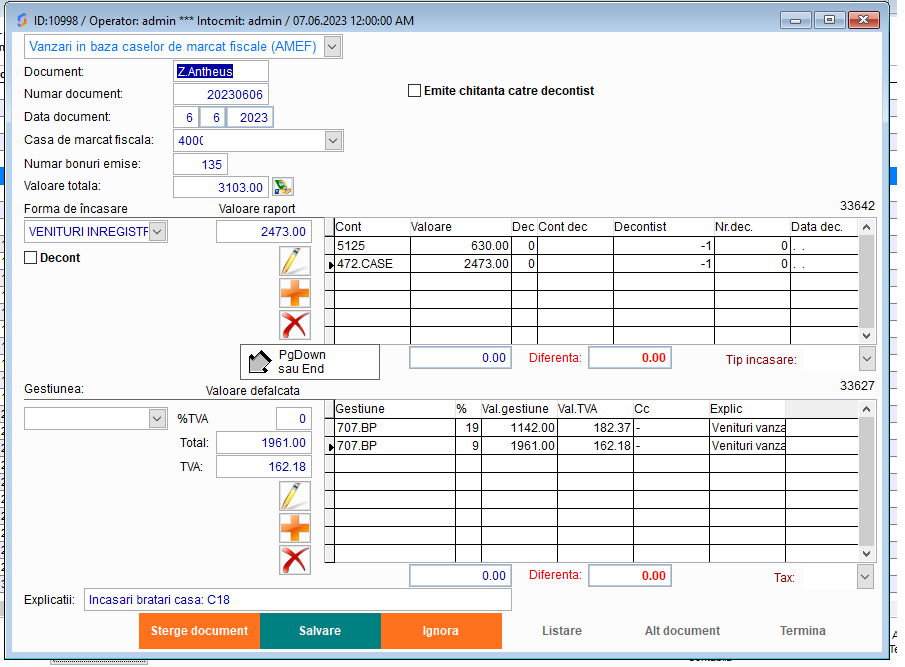
- Listarea raport de gestiune pentru gestiunea magazinului cu amănuntul
→ Liste/Situații magazine
→ Raport de gestiune, se alege magazinul cu amănuntul în care s-au transferat produsele (371.01), completați perioada pentru care doriți listarea raportului de gestiune, apoi ecran sau imprimantă.
Important:la această metodă de lucru soldul valoric al Raportului de gestiune trebuie să fie egal cu zero (0) întrucât bonul de transfer încarcă gestiunea numai cu produsele vândute pe baza de bon fiscal.
În speranța că acest tutotial va este de folos,
Echipa SoftPro va dorește mult spor în ceea ce lucrați
Informații contabile: